Al navegar en Internet queremos hacerlo de la forma más rápida y fluida posible y es normal tener una o varias páginas que utilizamos con más frecuencia. Sabemos que ingresando la URL de la página en el navegador es una forma de acceder a ella pero hoy te mostraremos una forma más práctica y sencilla con la que podrás crear un acceso directo y añadir una Página Web a la Pantalla de Inicio en Android.
Por qué Añadir una Página Web a la Pantalla de Inicio en Android
Añadir una página web a la pantalla de Inicio de nuestro dispositivo Android nos ahorra tiempo de calidad y agiliza la navegación. Como nuestro teléfono solemos tenerlo a la mano y lo llevamos a cualquier sitio lo mejor es tenerlo preparado con los accesos directos de nuestras páginas favoritas.
Android dispone de configuraciones que nos permiten crear un acceso directo a una página web específica. Así te aparecerá en la pantalla principal de tu teléfono como si se tratara de una aplicación más, en cuestión de segundos estarás navegando en tu página preferida.
Afortunadamente contamos en Internet con muchos navegadores para Android, pero sin lugar a duda, con los que estamos más familiarizados son Google Chrome, Brave Browser, Mozilla Firefoz y Samsung Internet Browser, seguramente uno de estos es el que utilizas tú. No pierdas más tiempo esperando que cargue una página web, es hora de actuar. Ya verás lo ventajoso que es añadir una página web a la pantalla de Inicio en Android. Te enseñaremos paso a paso cómo hacerlo en el buscador que utilices.
Pasos para Añadir una Página Web al Inicio en Google Chrome
Por ser un navegador que ya está preinstalado es uno de los más utilizados, a pesar de ser un poco lento por ser más pesado. Aún así sigue siendo el preferido de muchos. Para añadir una página al Inicio con el buscador Google Chrome, sólo debes seguir estos cuatro sencillos pasos.
- Abre la página principal del navegador en tu teléfono y busca la página que desees agregar como acceso directo en la pantalla de tu Android.
- Ve a la configuración de la página, para hacerlo ubica en la parte superior derecha allí encontrarás tres puntos en sentido vertical, presiónalos.
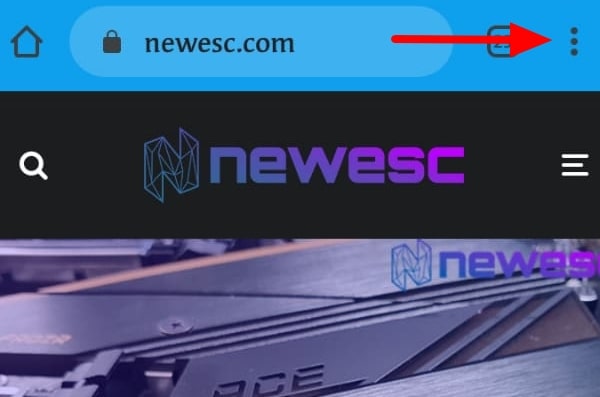
- Selecciona la opción Agregar a la pantalla principal.
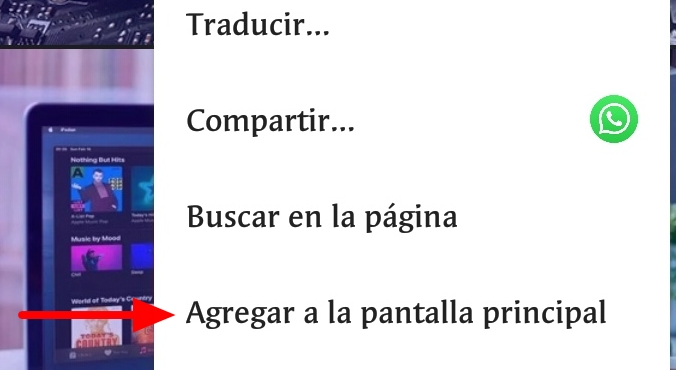
- Se abrirá una ventana donde deberás seleccionar la opción Agregar.
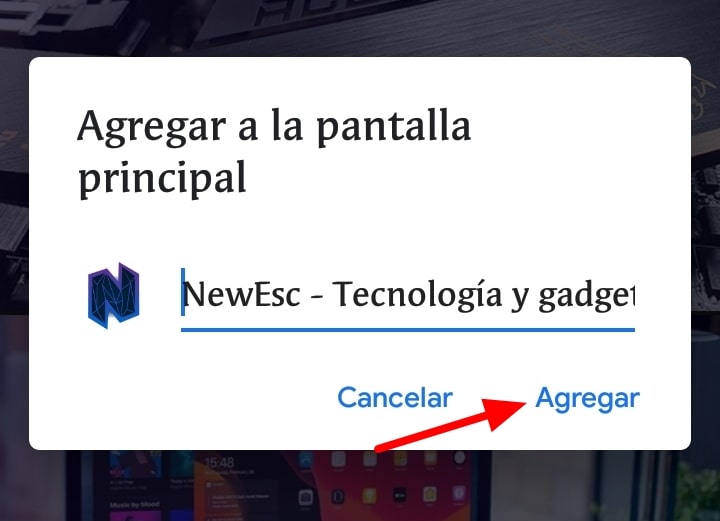
- En una nueva ventana elige la opción Añadir Automáticamente.
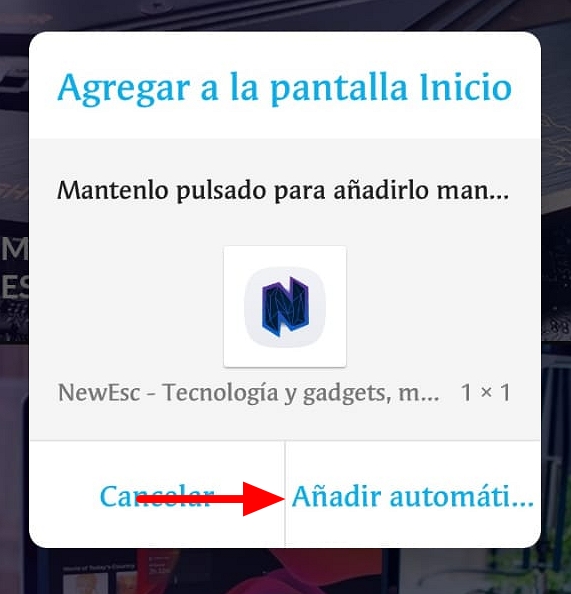
- Ahora sólo deberás ir a la Pantalla principal de tu dispositivo Android donde aparecerá el acceso directo al sitio.
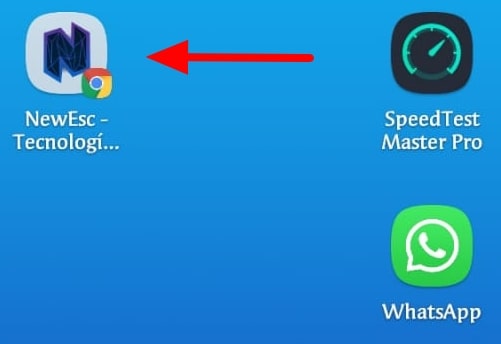
No olvides que puedes crear todos los accesos directos que desees, pero si desinstalas la app Chrome en algún momento, desaparecerán de inmediato todos los accesos que hayas creado.
Pasos para añadir una Página Web al Inicio en Mozilla Firefox
Este navegador nos permite ingresar de manera rápida a las páginas webs que utilizamos a menudo, y es un buscador reconocido que sigue siendo uno de los más utilizados en el mundo. Así que no podemos pasarlo por alto. Está configuración es similar a la de Google Chrome, son pasos sencillos y fáciles de aplicar ya lo verás.
- Abre la página principal de este navegador y busca la página web que quieres crear como acceso directo en tu Android, ¡seguramente es NewEsc!
- Ve a la ubicación donde aparece la URL de la página web le das un toque y mantienes oprimida la ubicación en la barra de direcciones.
- Te aparecerá en el menú la opción Añadir acceso directo a la página, le das un clic y se abrirá otra ventana de vista previa del acceso directo.
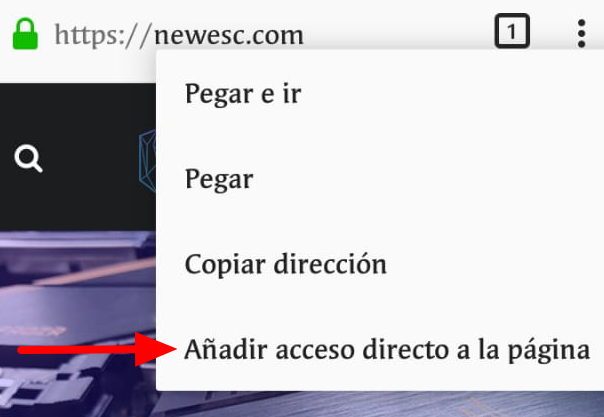
- Selecciona la opción Añadir Automáticamente y listo, habrás creado el acceso directo.
- Una vez realizados los pasos anteriores, podrás ubicar el acceso directo donde tú desees en la pantalla de inicio de tu Android.
Pasos para añadir una Página Web al Inicio en Brave Browser
Un Buscador bastante rápido, de hecho pesa menos que otros buscadores más reconocidos como Google Chrome, es por esto que, muchas personas lo prefieren y por esto no podemos dejar de mencionarlo. Aquí debes seguir unos pasos similares a los que realizaste con Google Chrome, como verás a continuación.
- Abre la página principal del navegador en tu teléfono y busca la página que desees agregar como acceso directo en la pantalla de inicio de tu Android.
- Ve a la configuración de la página, en este buscador está ubicada en la parte inferior derecha, allí encontrarás tres puntos en sentido vertical, presiónalos.
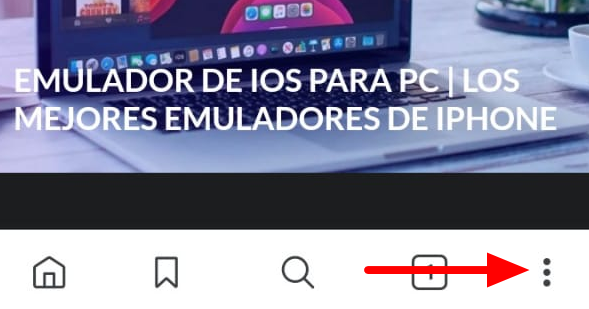
- Selecciona la opción Agregar a la pantalla principal.
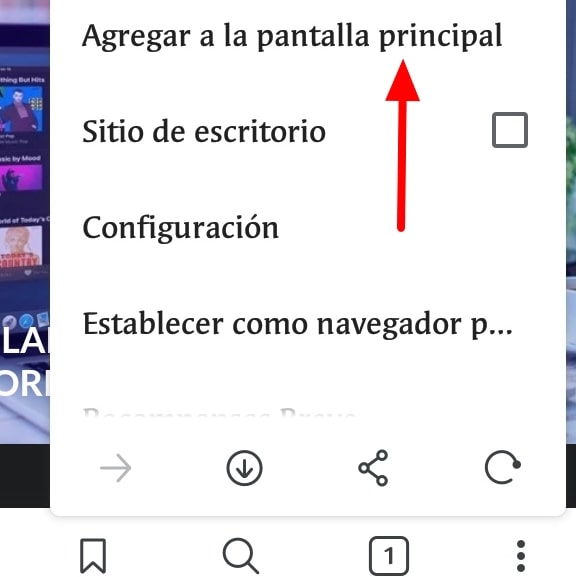
- Aparecerá una ventana de confirmación donde debes hacer clic en Agregar.
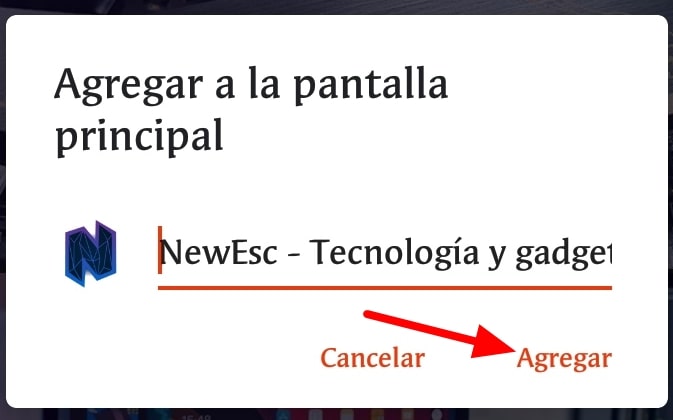
- En la siguiente ventana selecciona Añadir Automáticamente y así la página se habrá añadido al Inicio de tu Android.
Pasos para añadir una Página Web al Inicio en Samsung Internet Browser
Conocido por ser un navegador con un gran rendimiento, eficacia, sencillez y fácil de usar. Los pasos siguen siendo parecidos a los de los motores de búsqueda anteriores, sólo debes hacer lo siguiente.
- Abre la página principal del navegador en tu teléfono y busca la página que desees agregar como acceso directo en la pantalla de inicio de tu Android.
- Ve a la parte inferior derecha en la barra de herramientas de la página web, allí se encuentra la configuración de este buscador, has clic en las tres líneas horizontales.
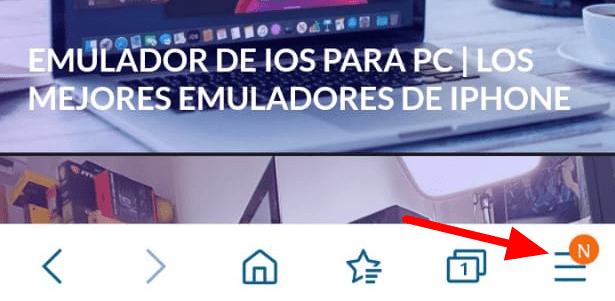
- Selecciona la opción Añadir página a, donde verás el símbolo de una cruz.
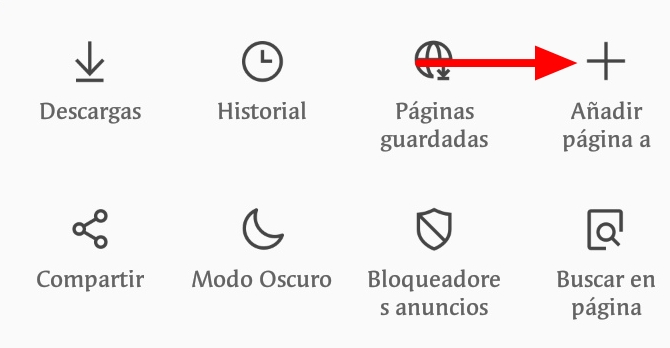
- Se desplegarán varias opciones, elige donde dice Pantalla de inicio.
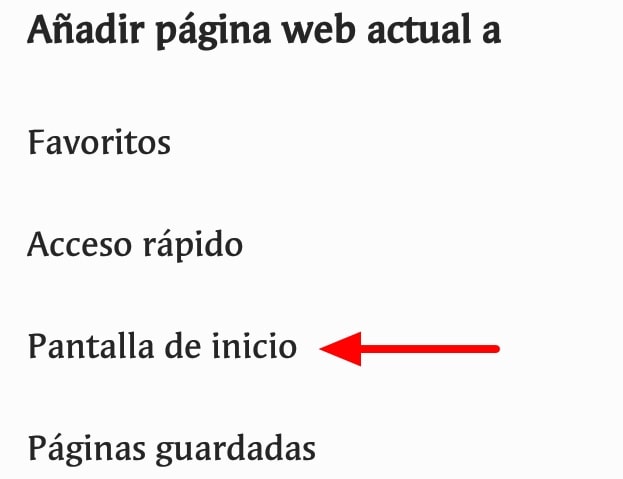
- Por último, selecciona Añadir automáticamente y la página ya aparecerá en el Inicio de tu dispositivo.
Ahora solo tienes que poner en práctica estos pasos y disfrutar de la navegación en tu dispositivo Android. Para una mejor navegación también puedes quitar la publicidad.
Al añadir una página web a la pantalla de Inicio, podrás acceder a tus páginas web preferidas, de una forma sencilla, eficaz y rápida sin perder nada de tiempo.